您好,登錄后才能下訂單哦!
您好,登錄后才能下訂單哦!
這篇文章主要為大家展示了“vmware10.0破解版如何安裝centos”,內容簡而易懂,條理清晰,希望能夠幫助大家解決疑惑,下面讓小編帶領大家一起研究并學習一下“vmware10.0破解版如何安裝centos”這篇文章吧。
本文為大家分享了vmware安裝centos教程,供大家參考,具體內容如下
軟件環境:vmware10.0破解版
centos版本:6.4
1、啟動vmware,新建虛擬機,選擇自定義安裝
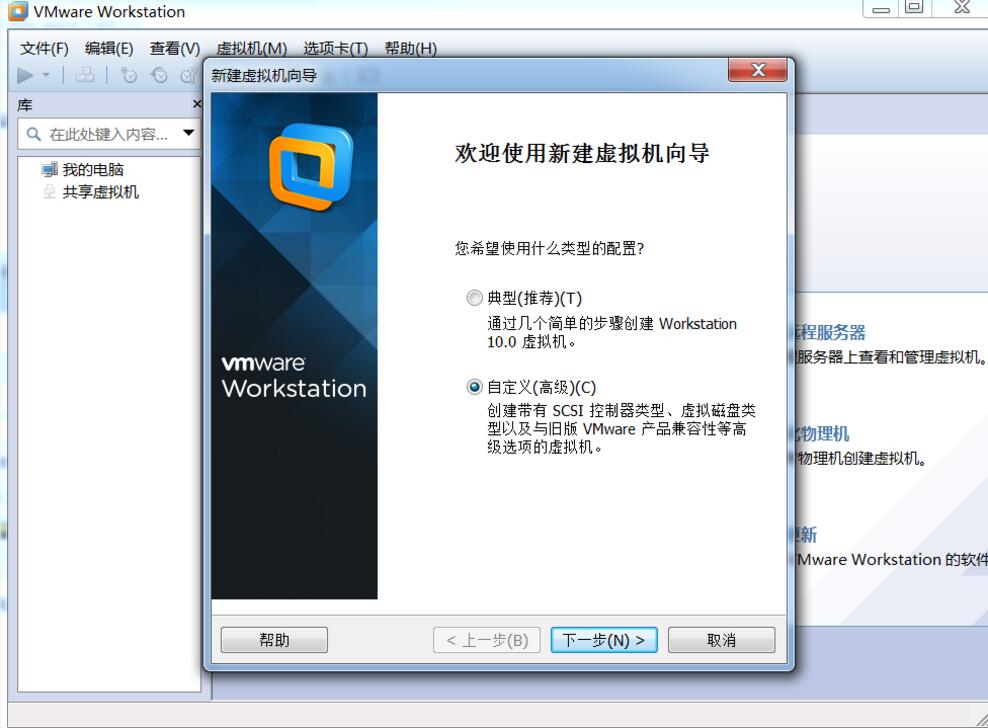
2、出現如下界面,保持默認,點擊下一步
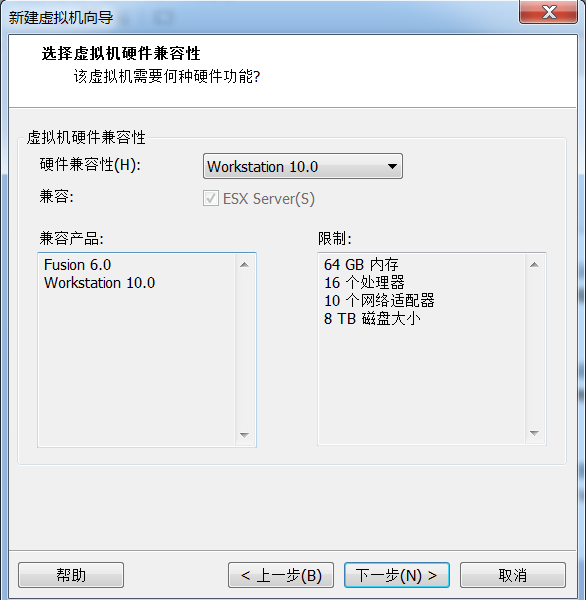
3、這個步驟要特別注意,選擇“稍后安裝”,我們就可以對linux系統自定義
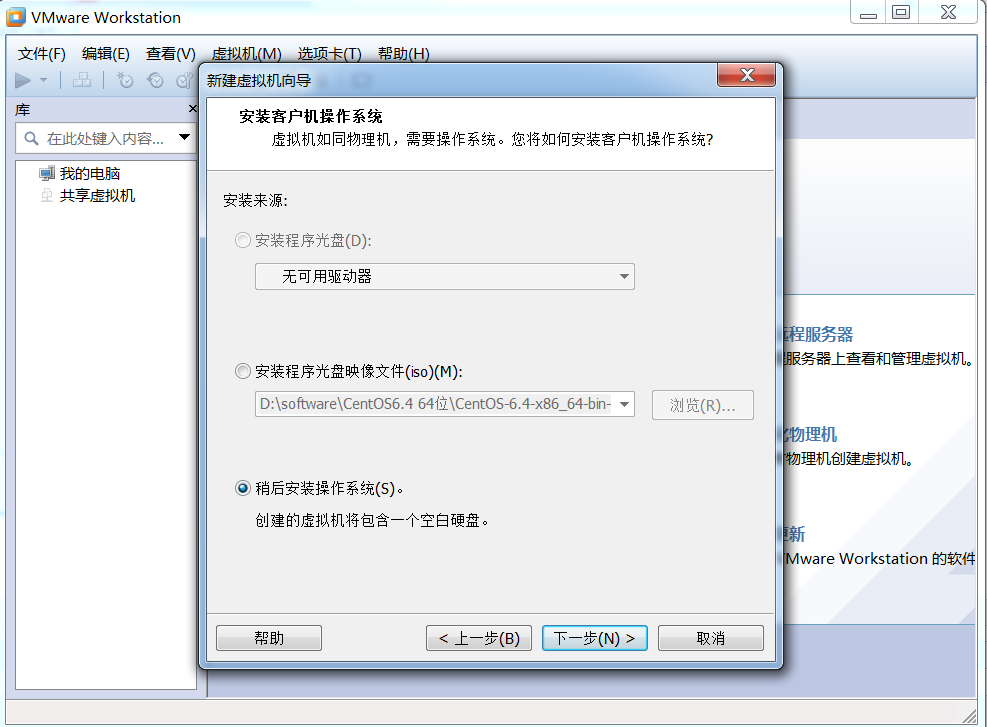
4、選擇2.6的內核
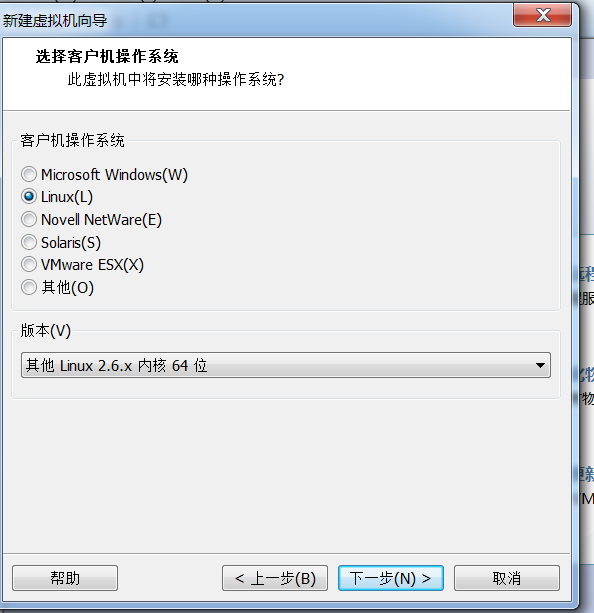
5、為虛擬機起個名字,選擇存放的位置,注意存放的空間最好是大于20G以上.
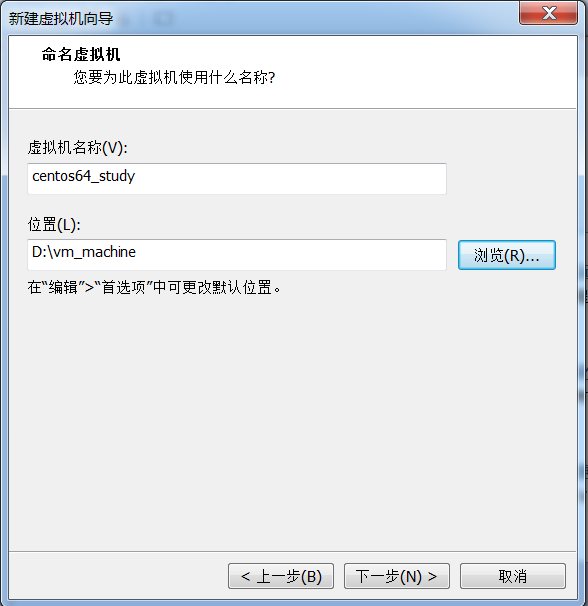
6、學習機保持默認即可
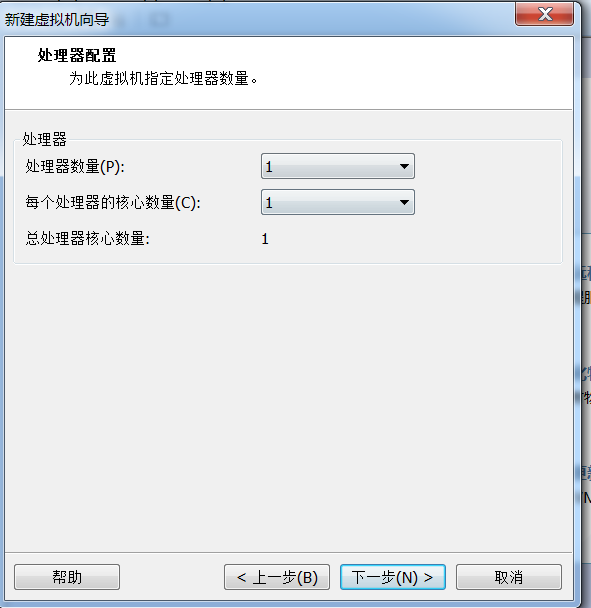
7,安裝6以上的版本,建議內存最少1G,我的設置為2G,我的電腦內存比較大.
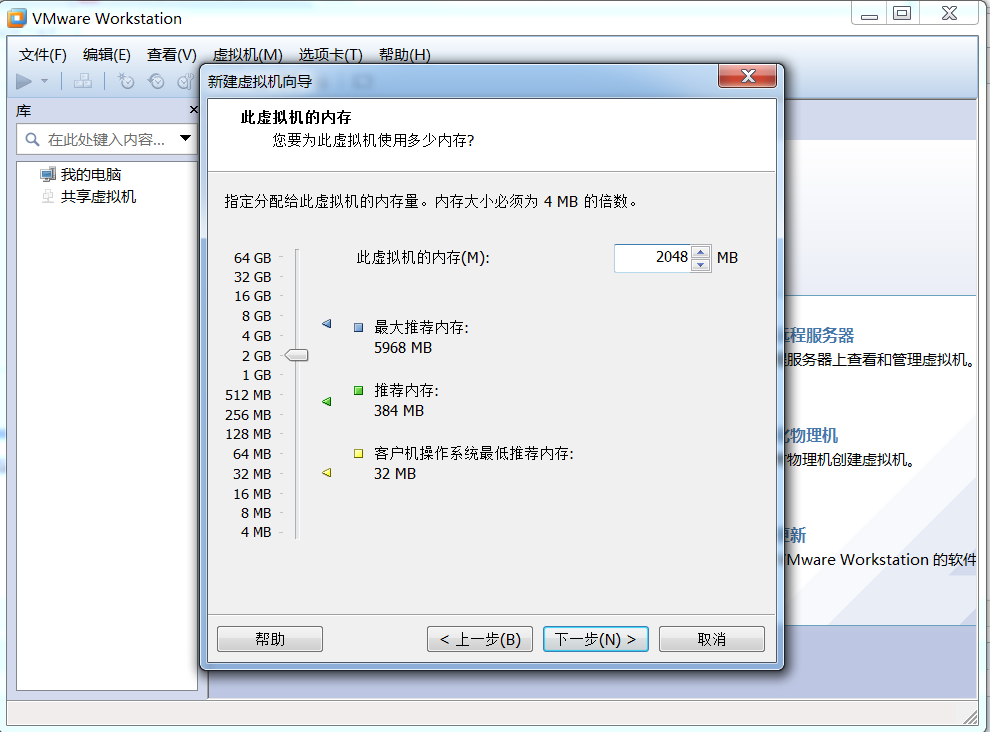
8、網絡選擇橋接類型
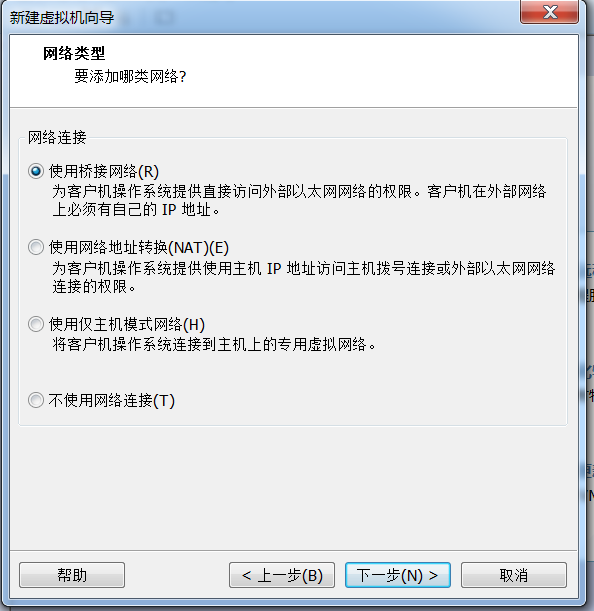
9、I/O控制器保持默認即可
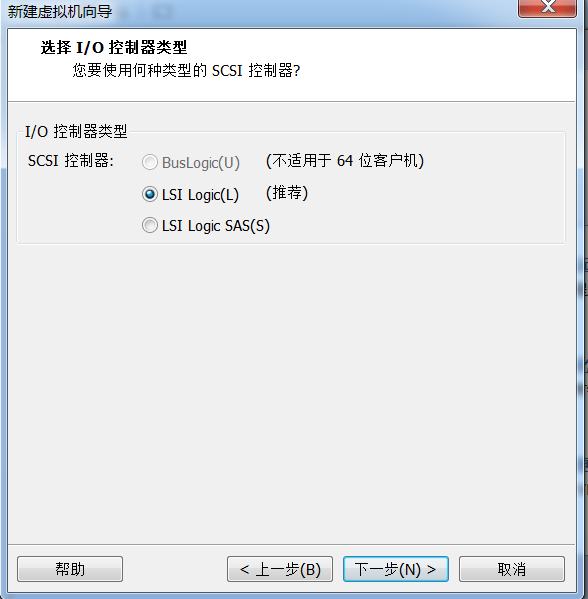
10、磁盤類型保持默認即可
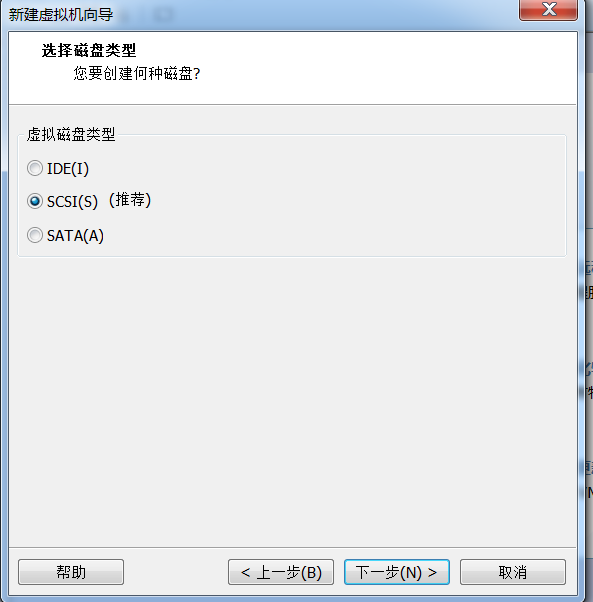
11、創建新的虛擬磁盤
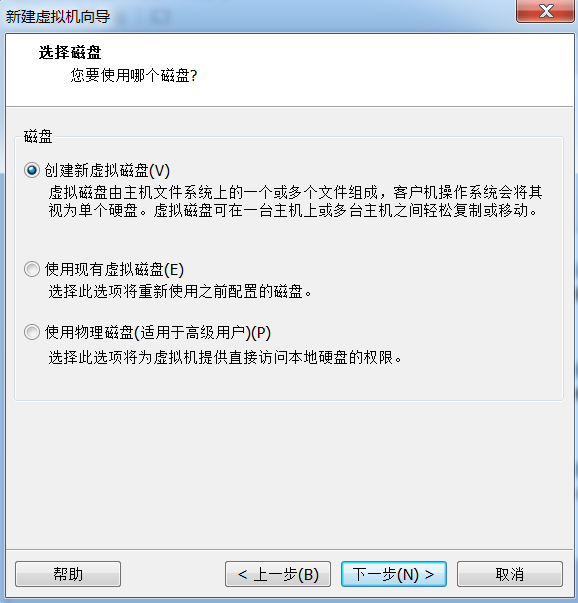
12、接下來的配置,都選用默認即可
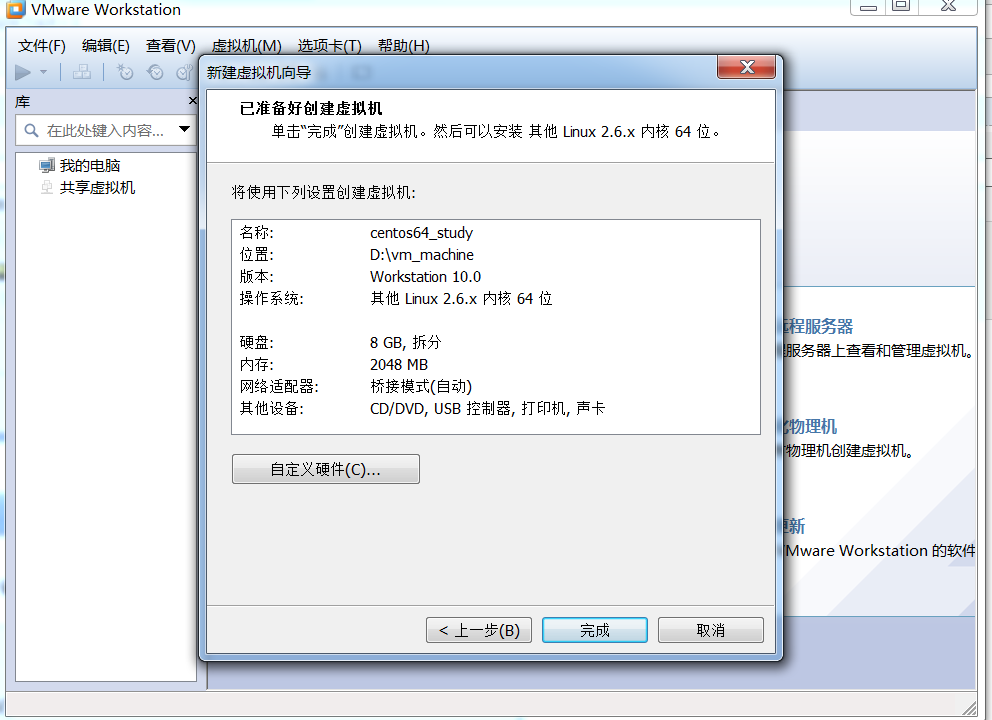
13、虛擬機,右鍵->設置,把iso文件插入光驅即可

14、虛擬機->右鍵->電源->啟動客戶機,啟動虛擬機開始安裝系統
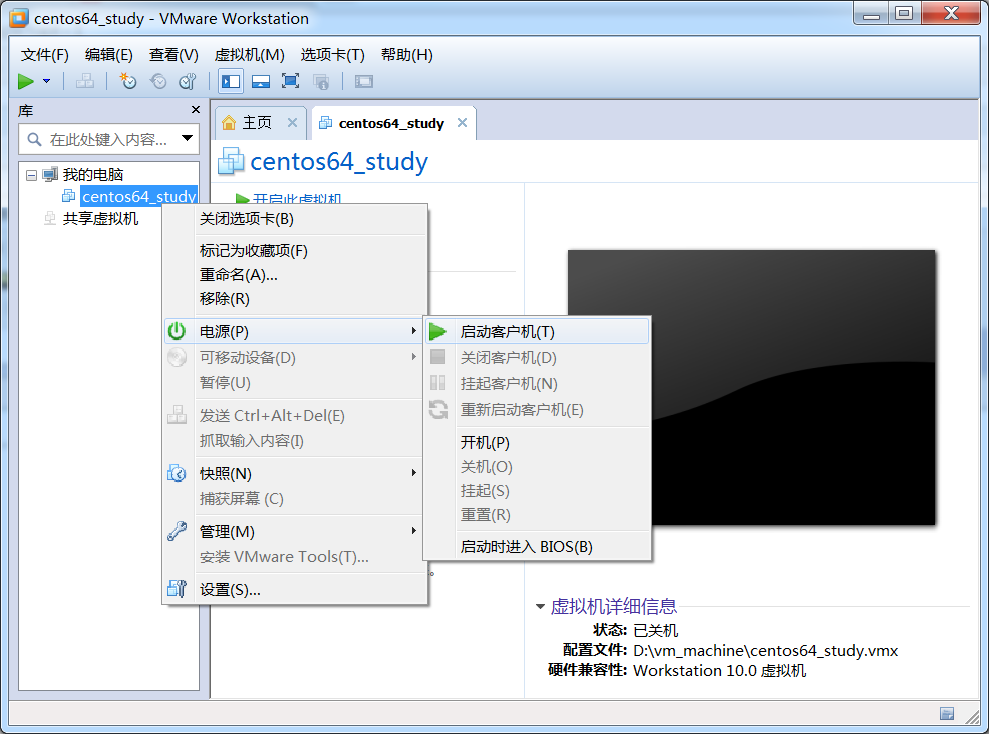
進入安裝系統之后,
1.開始的時候,會出現5個引導方式,選擇第1個,安裝新系統
2.光盤檢測那一步,選擇skip
3.語言那一步,建議選擇english,當然你可以選擇中文
4.鍵盤布局Us.english
5.物理設備選擇:basic storage devices.
6.初始化硬盤: discard any data
7.主機名: centos64Study
8.時區選擇上海
9.root密碼隨便設置,自己記得就行
接下來選擇自定義系統分區:
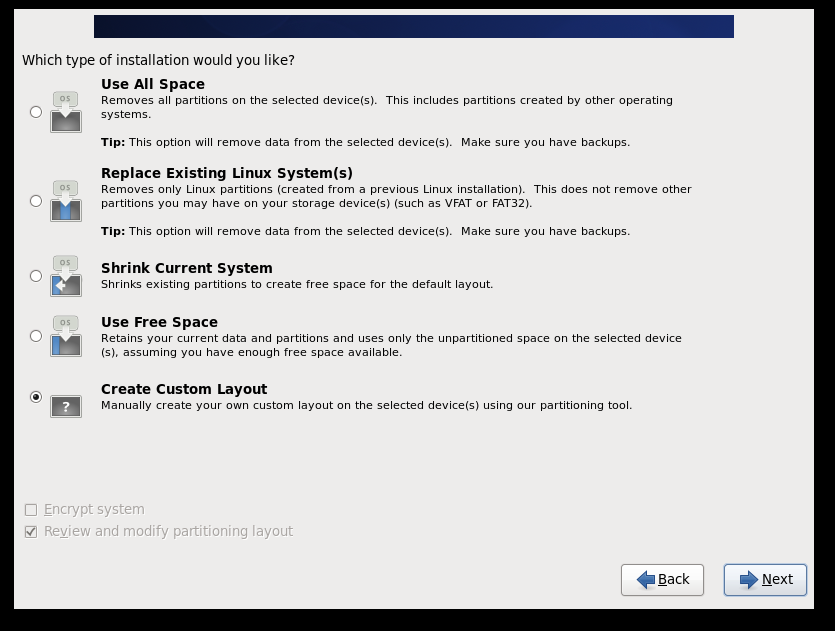
創建/boot分區:
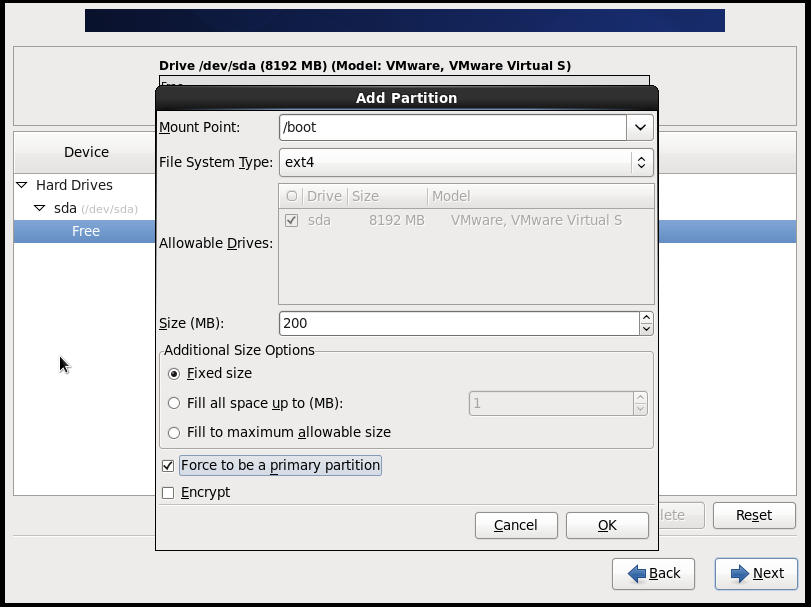
創建swap分區,大小設置為內存或者1.5倍內存大小即可
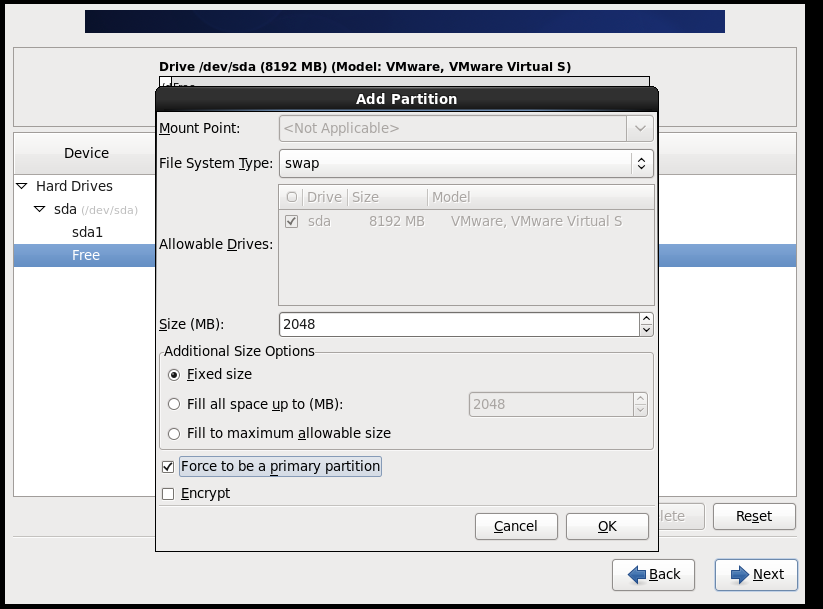
剩下的空間都給根分區:
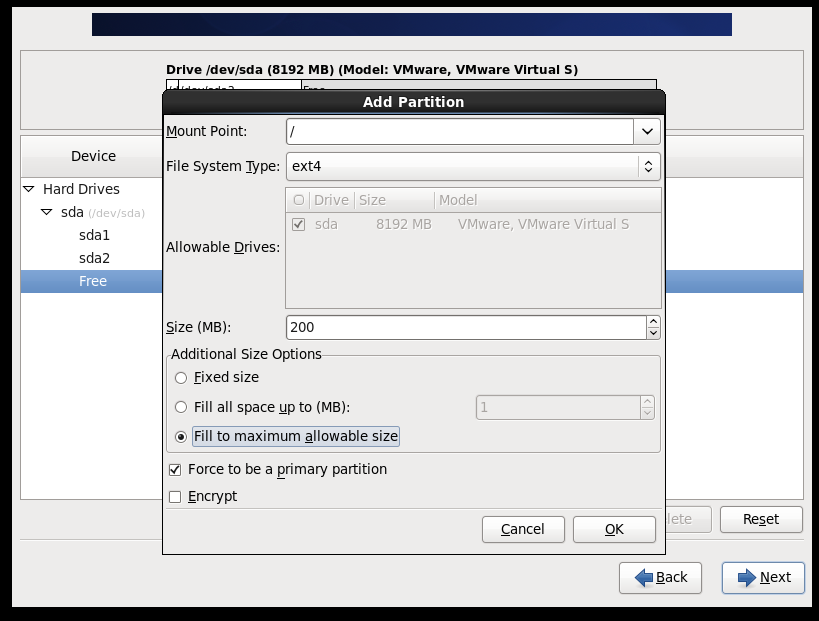
格式化磁盤
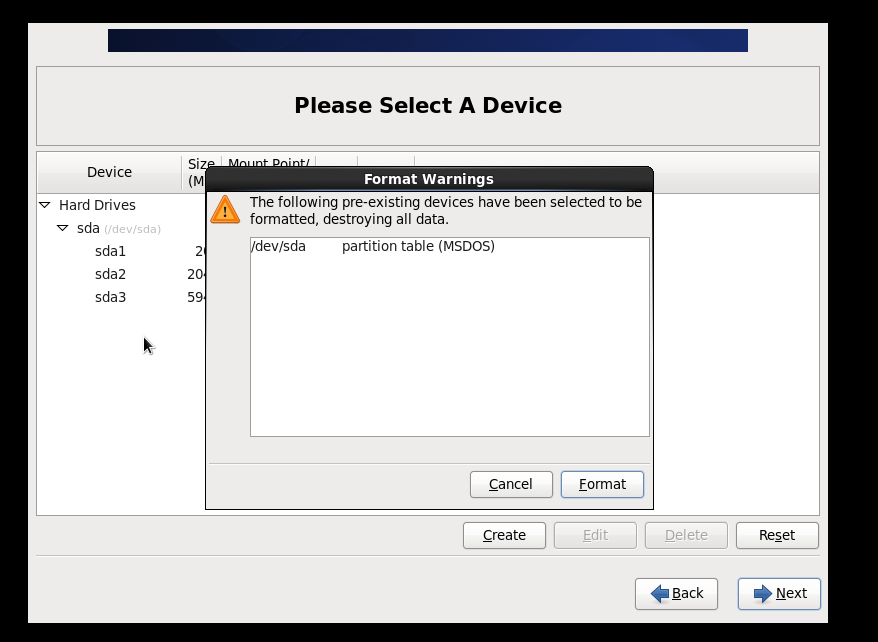
最小化安裝:
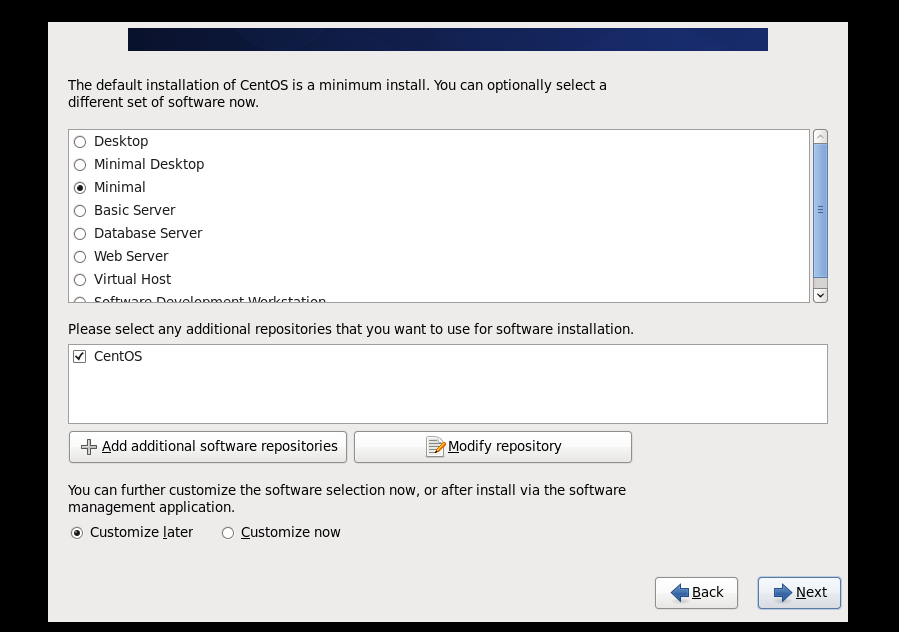

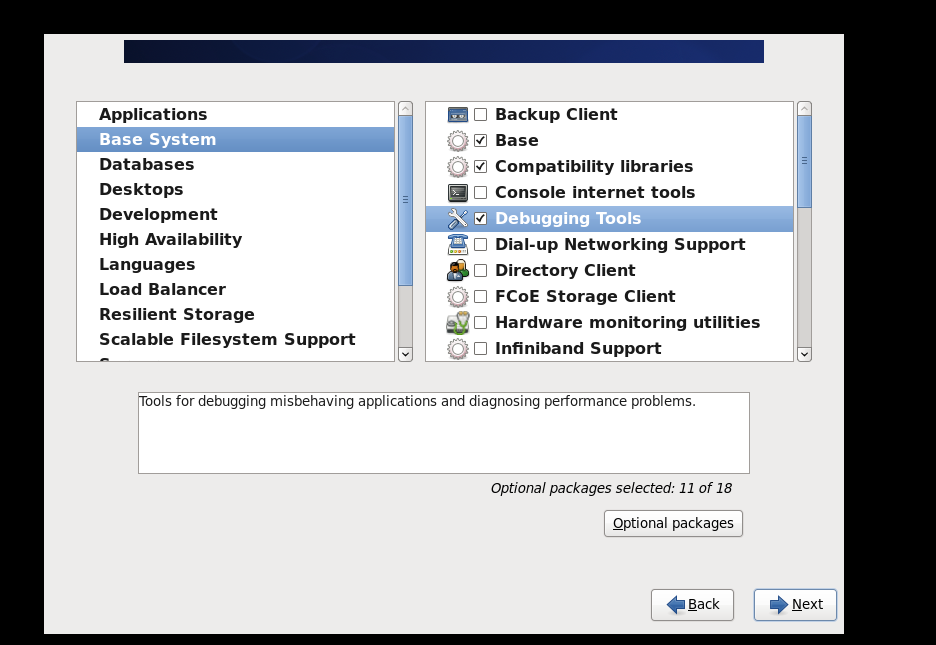
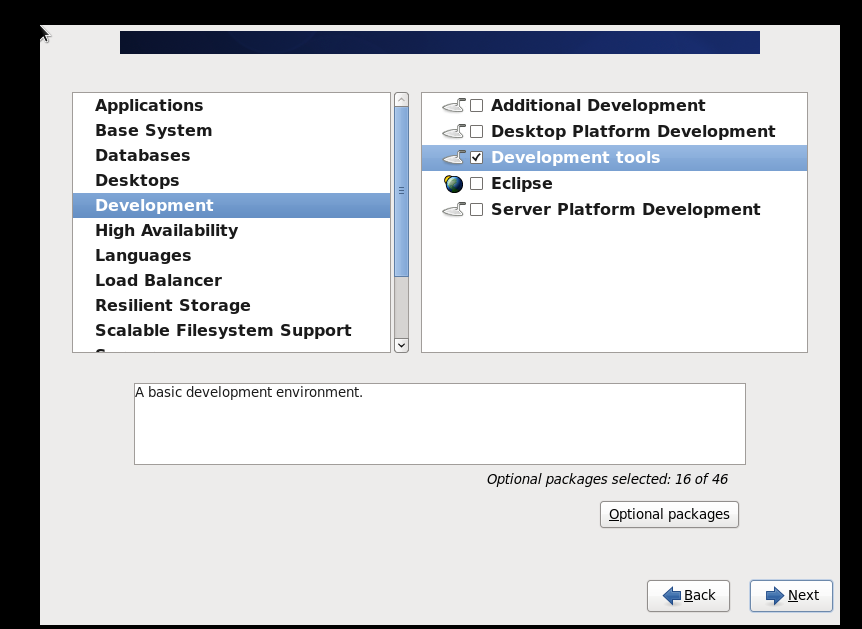
下一步:進入安裝界面
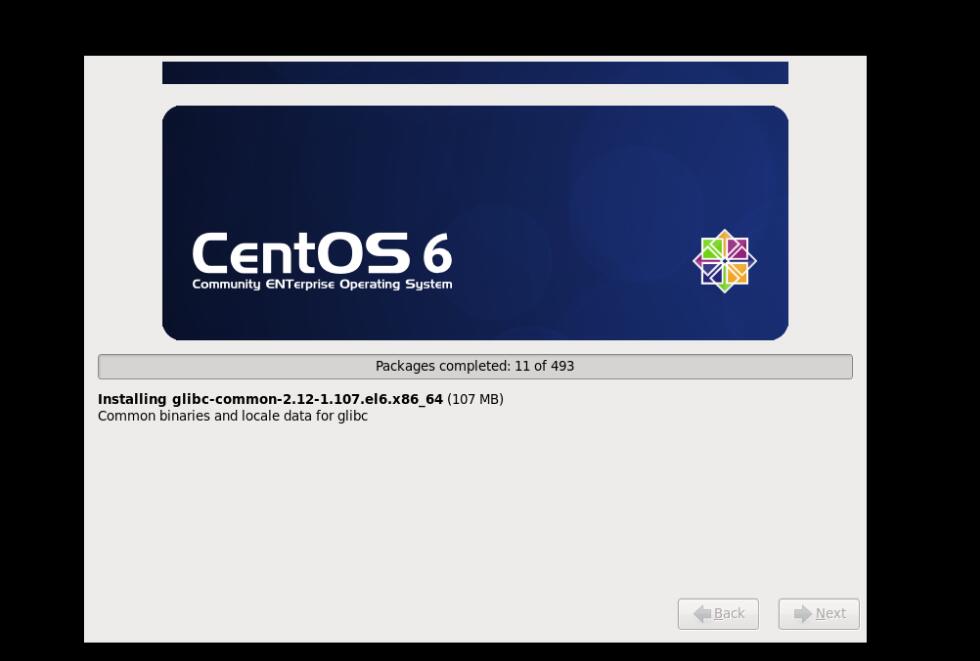
登錄系統,配置上網ip地址
vim /etc/sysconfig/network-scripts/ifcfg-eth0
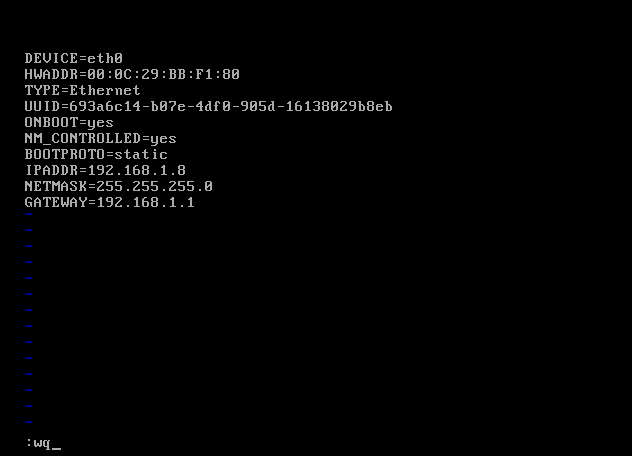
重啟網絡服務,service network restart
ping真實電腦的ip,看是否能ping通
DNS設置:
[root@centos64Study home]# cat /etc/resolv.conf
nameserver 221.228.255.1
nameserver 114.114.114.114
以上是“vmware10.0破解版如何安裝centos”這篇文章的所有內容,感謝各位的閱讀!相信大家都有了一定的了解,希望分享的內容對大家有所幫助,如果還想學習更多知識,歡迎關注億速云行業資訊頻道!
免責聲明:本站發布的內容(圖片、視頻和文字)以原創、轉載和分享為主,文章觀點不代表本網站立場,如果涉及侵權請聯系站長郵箱:is@yisu.com進行舉報,并提供相關證據,一經查實,將立刻刪除涉嫌侵權內容。